FILTER関数での複数条件設定 (2) OR条件の設定方法
前回はFILTER関数を使ったAND条件の設定方法について学びました。今回は、複数の条件のうち少なくとも一つを満たすデータを抽出する「OR条件」の設定方法に焦点を当てます。
OR条件の基本
OR条件では、設定された複数の条件のうち一つでも真であれば、データが抽出されます。Excelでは、これを実現するために条件式を加算(+、足し算)をすることで表現します。
条件式は第二引数である「含む」で設定します。
A2:F27のリストの中で「E列が1000以上、F列が103万以上」の「いずれかを満たす」抽出式は以下の通りとなります(OR条件)。下線部分が第二引数の「含む」欄です。条件式を括弧で囲み、それぞれを加算することでOR条件設定として認識させています。
=FILTER(A2:F27, (E2:E27>=1000) + (F2:F27>=1030000))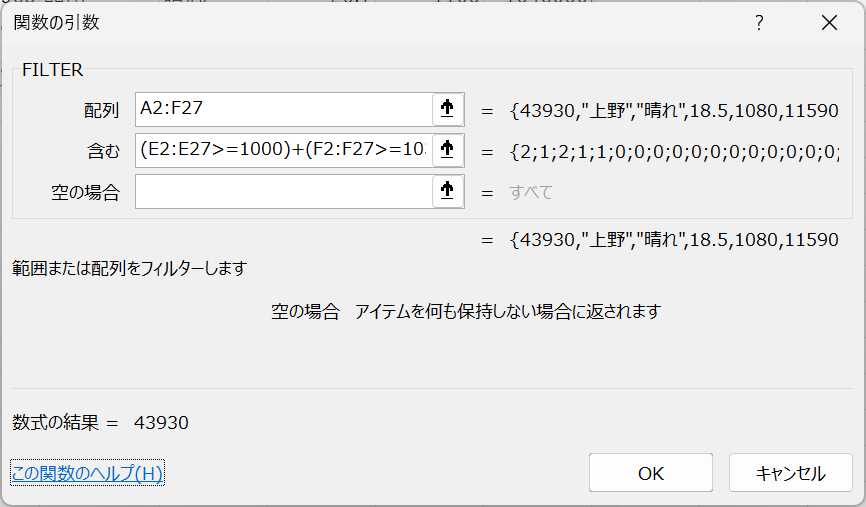
解説で使用するデータセット
さらにFILTER関数での複数条件設定(OR条件)の設定例を見てまいりましょう。
以下のデータセットを使用して、OR条件の設定方法を実践します。このデータセットには、イベントの開催日、会場、天気、気温、来客数、売上が含まれています。
| 開催日 | 会場 | 天気 | 気温 | 来客数 | 売上 |
|---|---|---|---|---|---|
| 2020/04/09 | 上野 | 晴れ | 18.5 | 1080 | 1159000 |
| 2020/05/15 | 品川 | 曇り | 17.3 | 930 | 1071000 |
| 2020/05/14 | 品川 | 晴れ | 20.7 | 1100 | 1046000 |
| 2020/04/30 | 上野 | 晴れ | 17.3 | 970 | 1043000 |
| 2020/03/06 | 上野 | 曇り | 15 | 1000 | 1011000 |
| 2020/05/07 | 町田 | 曇り | 17.8 | 920 | 1002000 |
| 2020/04/03 | 上野 | 晴れ | 20.5 | 980 | 977000 |
| 2020/03/05 | 上野 | 晴れ | 17.6 | 840 | 967000 |
| 2020/04/16 | 上野 | 曇り | 15 | 930 | 920000 |
| 2020/04/23 | 町田 | 雨 | 15.7 | 830 | 915000 |
| 2020/04/10 | 品川 | 晴れ | 19 | 840 | 878000 |
| 2020/05/08 | 品川 | 雨 | 14.4 | 790 | 877000 |
| 2020/05/22 | 町田 | 曇り | 15.1 | 970 | 874000 |
| 2020/04/24 | 品川 | 雨 | 17.3 | 760 | 845000 |
| 2020/05/21 | 上野 | 曇り | 15.5 | 730 | 824000 |
| 2020/03/13 | 町田 | 曇り | 17.4 | 750 | 808000 |
| 2020/03/26 | 品川 | 曇り | 15.6 | 730 | 804000 |
| 2020/03/19 | 町田 | 曇り | 16.3 | 840 | 773000 |
| 2020/05/29 | 上野 | 晴れ | 12.3 | 730 | 721000 |
| 2020/03/12 | 上野 | 晴れ | 19.9 | 760 | 698000 |
| 2020/05/28 | 町田 | 雨 | 13.7 | 760 | 697000 |
| 2020/05/01 | 上野 | 雨 | 13.1 | 710 | 694000 |
| 2020/04/17 | 品川 | 晴れ | 17.1 | 720 | 691000 |
| 2020/04/02 | 町田 | 雨 | 14.8 | 610 | 628000 |
| 2020/03/20 | 町田 | 雨 | 15.7 | 560 | 612000 |
| 2020/03/27 | 品川 | 曇り | 15.6 | 590 | 610000 |
FILTER関数での複数条件設定(OR条件):計算式の例
例1: 天気に基づくフィルタリング
天気が「曇り」または天気が「雨」のイベントを抽出します。
=FILTER(A2:F27, (C2:C27="曇り") + (C2:C27="雨"))
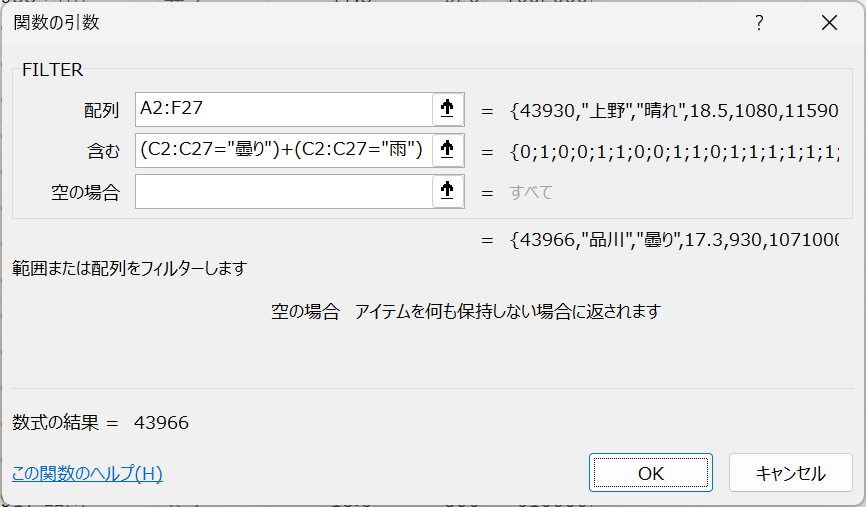
例2: 来客数または売上に基づくフィルタリング
来客数が1000人以上または売上が103万円以上のイベントを抽出します。
=FILTER(A2:F27, (E2:E27>=1000) + (F2:F27>=1030000))
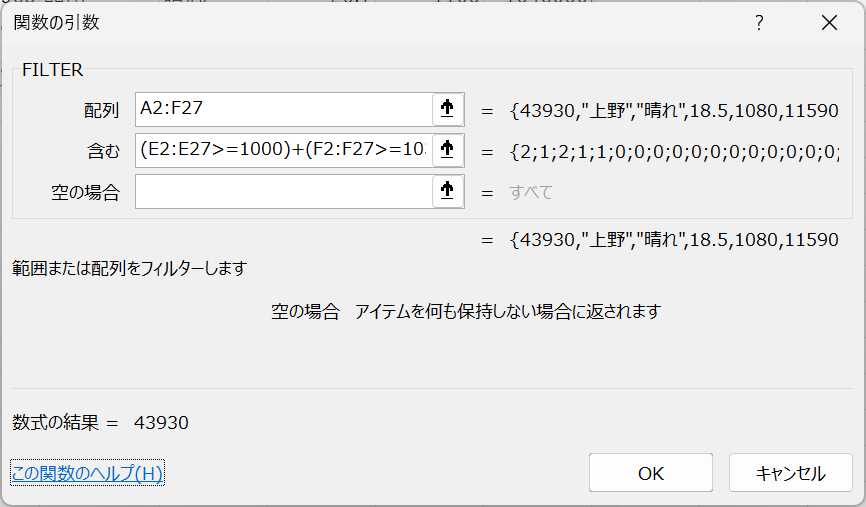
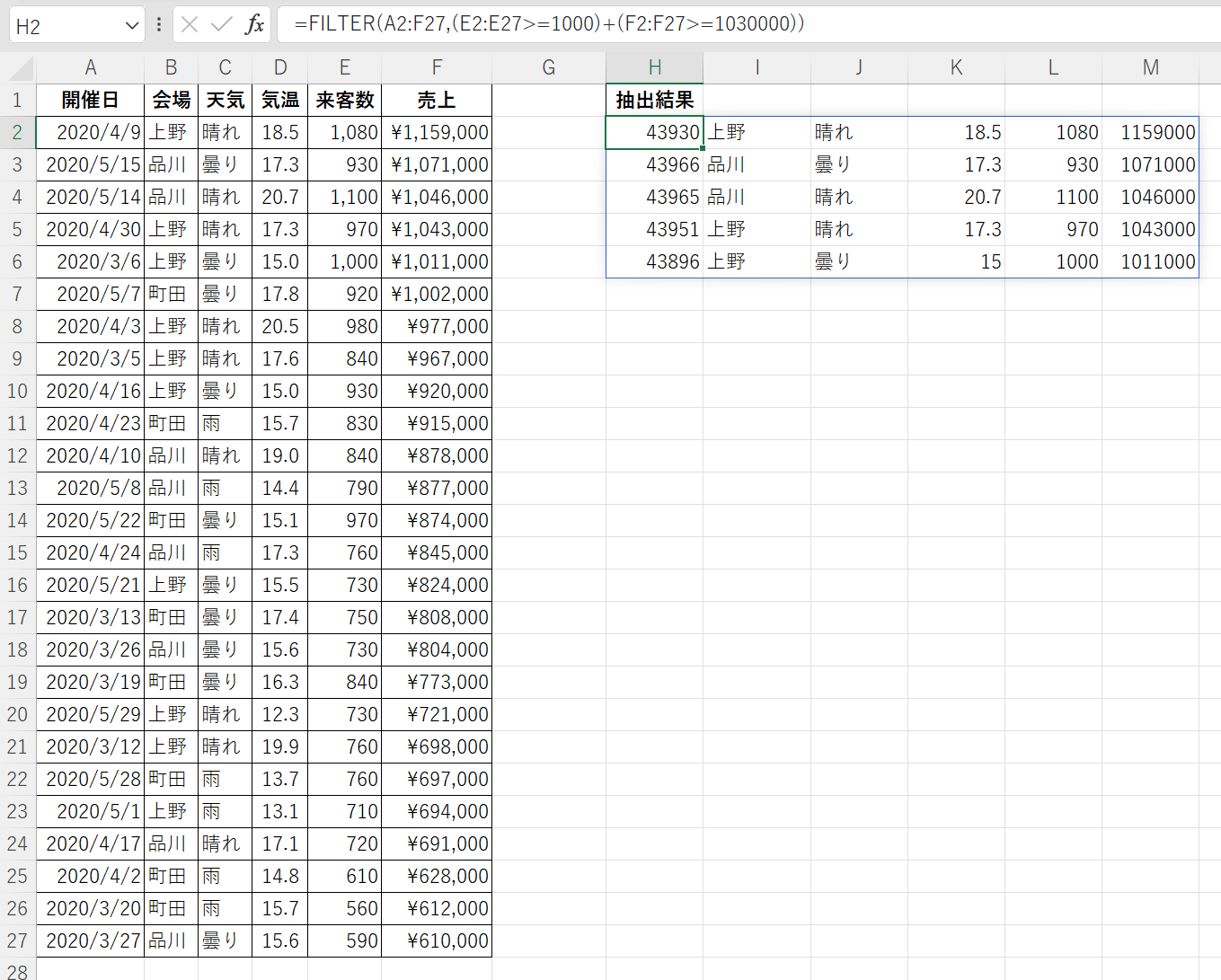
ヒント・よくある間違いとまとめ
OR条件を設定する際には、加算(足し算)を使って条件を組み合わせることが重要です。また、条件が互いに排他的でないことを確認してください。
また各条件式を括弧で囲みます。
OR条件を使うことで、より柔軟なデータの絞り込みが可能になります。次の記事では、AND条件とOR条件を組み合わせた高度なフィルタリング方法について解説します。

コメント